Bewertung der Anrufqualität
Alle Teilnehmer eines Videoanrufs sehen am Ende des Anrufs einen kurzen Feedback-Bildschirm.
Wenn eine Videoanrufberatung beendet wird, wird den Teilnehmern ein kurzer Bildschirm mit der Bewertung der Anrufqualität angezeigt. Bitte beachten Sie, dass dieser Bildschirm nicht angezeigt wird, wenn die Klinik bereits einen eigenen Post-Call-Link konfiguriert hat, zu dem die Teilnehmer am Ende des Anrufs weitergeleitet werden.
Teilnehmer können den Anruf mit Sternen bewerten und haben die Möglichkeit, detaillierteres Feedback zu ihrer Erfahrung mit dem Videoanruf zu hinterlassen. Das Feedback hilft unserem Team dabei, häufige Probleme zu identifizieren und zu beheben, die Benutzer möglicherweise haben, und auch zu sehen, was gut funktioniert. Benutzer können das Feedback auch überspringen, wenn sie dies bevorzugen.
Das Hinterlassen einer Sternebewertung und von Kommentaren am Ende eines Videoanrufs ist ein schneller und einfacher Vorgang:
| Sobald der Videoanruf beendet ist, wird der Bildschirm „Bewertung der Anrufqualität“ für alle Anrufteilnehmer angezeigt. | 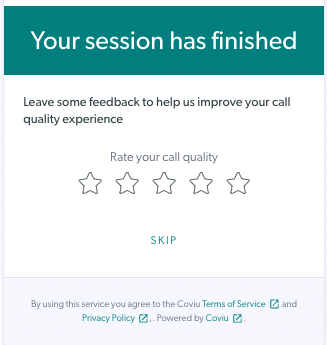 |
| Wählen Sie die gewünschte Sternebewertung aus, die Ihrer Erfahrung entspricht, und wählen Sie die entsprechende(n) Option(en) aus, um Feedback zu geben. In diesem Beispiel hat der Benutzer 4 Sterne ausgewählt und auf „Audio zu leise“ geklickt. Er hat sich außerdem dafür entschieden, einen Kommentar hinzuzufügen. Sobald das Feedback hinzugefügt wurde, wählen Sie „Feedback senden“ aus. |
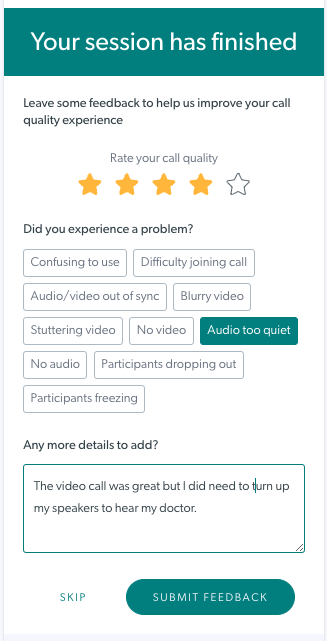 |
| In diesem Beispiel hat der Benutzer 5 Sterne ausgewählt und durch Klicken auf die entsprechenden Feedback-Schaltflächen Feedback darüber hinterlassen, was für ihn besonders gut funktioniert hat. Sobald das Feedback hinzugefügt wurde, wählen Sie „Feedback senden“ aus. |
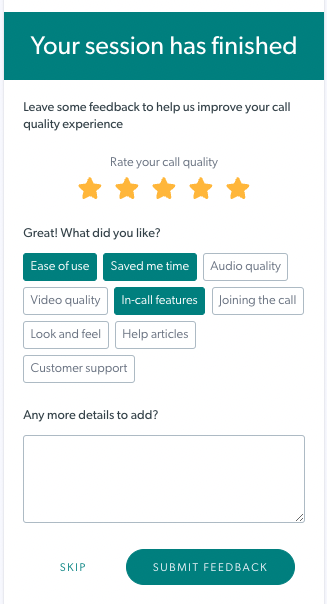 |
| Sie sehen diesen Bildschirm, wenn das Feedback übermittelt wurde, und können dann die Browserregisterkarte oder das Browserfenster schließen. | 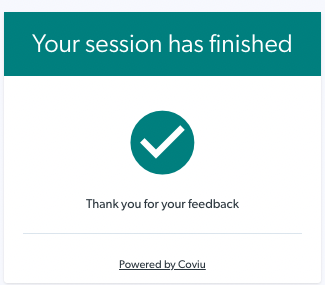 |